Реклама
Поменяйте Microsoft по умолчанию для открытия файлов Windows с сторонние программы 3 лучших сторонних деинсталлятора и почему они вам нужныЧтобы удалить программу Windows, вы не можете просто нажать «Удалить» - вам нужно запустить программу удаления программы. К сожалению, опция «Удалить программу» на панели управления Windows не всегда полностью удаляет ее ... Читать далее на ваш выбор. Это изменение очень удобно, и вам нужно будет сделать это только один раз для каждого типа файла.
Допустим, вы хотите изменить средство просмотра по умолчанию для JPEG изображения. Щелкните правой кнопкой мыши любой файл .JPG на вашем компьютере и выберите Открыть с помощью> Выбрать другое приложение.
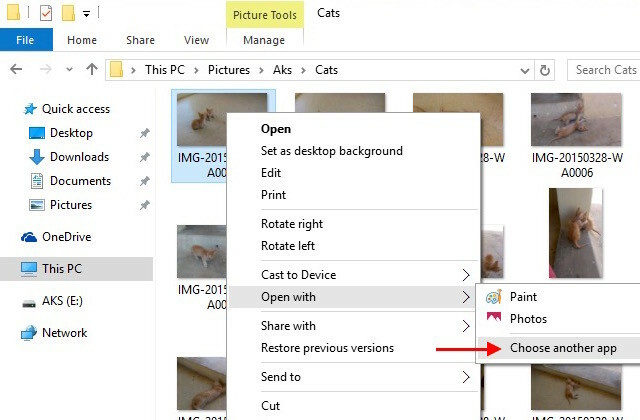
В появившемся диалоговом окне сначала установите флажок рядом с Всегда используйте это приложение, чтобы открыть файлы .JPG. Это гарантирует, что вам придется изменить связанную программу для этого типа файла только один раз. Затем в разделе «Другие параметры» выберите программу, с которой вы хотите открыть файлы JPEG, и нажмите «ОК».
Если нужной вам программы нет в списке, нажмите Другие приложения> Найдите другое приложение на этом ПК. Когда появится Explorer, перейдите к программе, которую вы хотите использовать, выберите ее и нажмите Open. Теперь все файлы JPEG на вашем ПК связаны с выбранной вами программой.
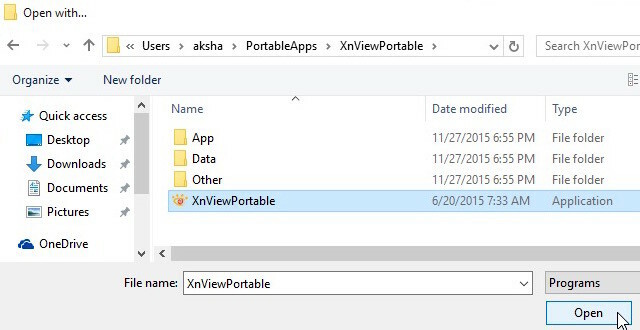
Вы также можете изменить несколько типов файлов одновременно через Панель управления> Программы> Программы по умолчанию> Связать тип файла или протокол с программой.
Вам нравится и используется большинство инструментов Microsoft, которые поставляются в комплекте с Windows? Или вы предпочитаете заменить их при первой же возможности? Познакомьтесь с рабочим процессом Windows!
Кредит изображения: значок вектора файлов Фабрика Таз через Shutterstock
Акшата обучался ручному тестированию, анимации и UX-дизайну, прежде чем сосредоточился на технологиях и письме. Это объединило два ее любимых занятия - понимание систем и упрощение жаргона. В MakeUseOf Акшата пишет о том, как лучше использовать свои устройства Apple.